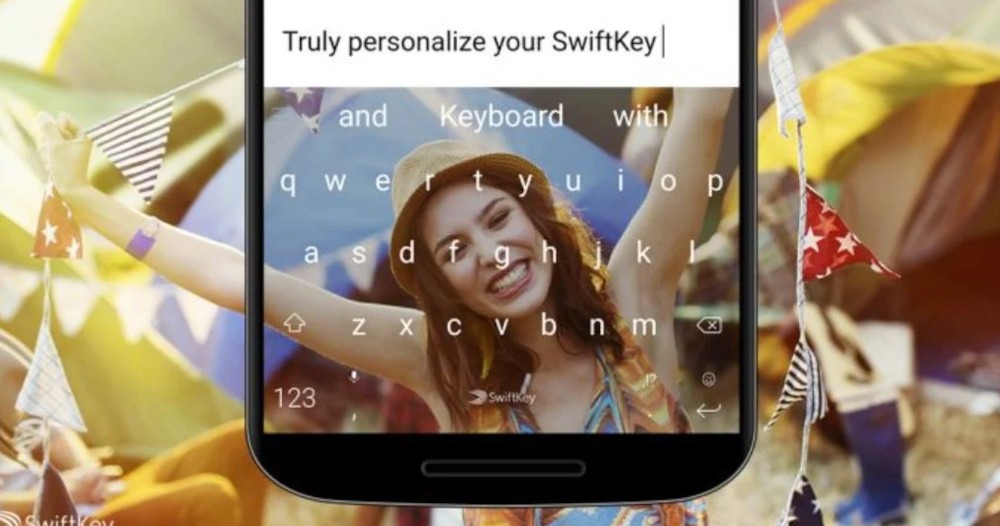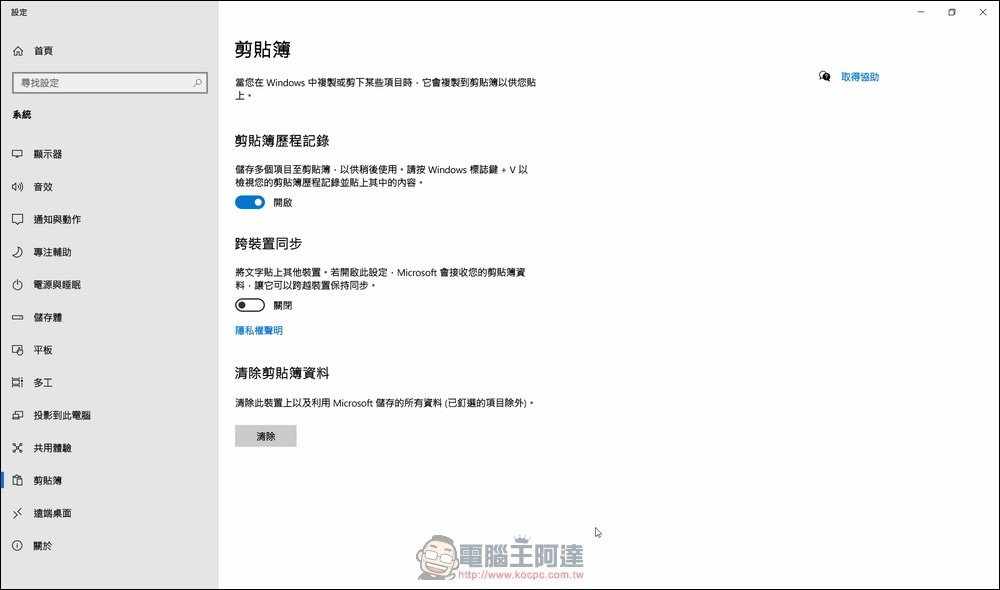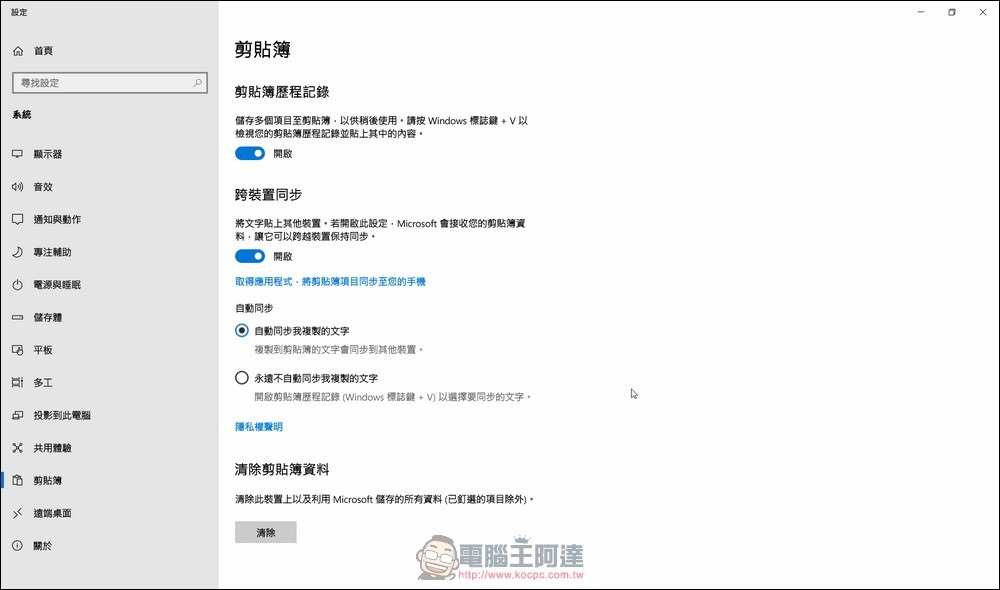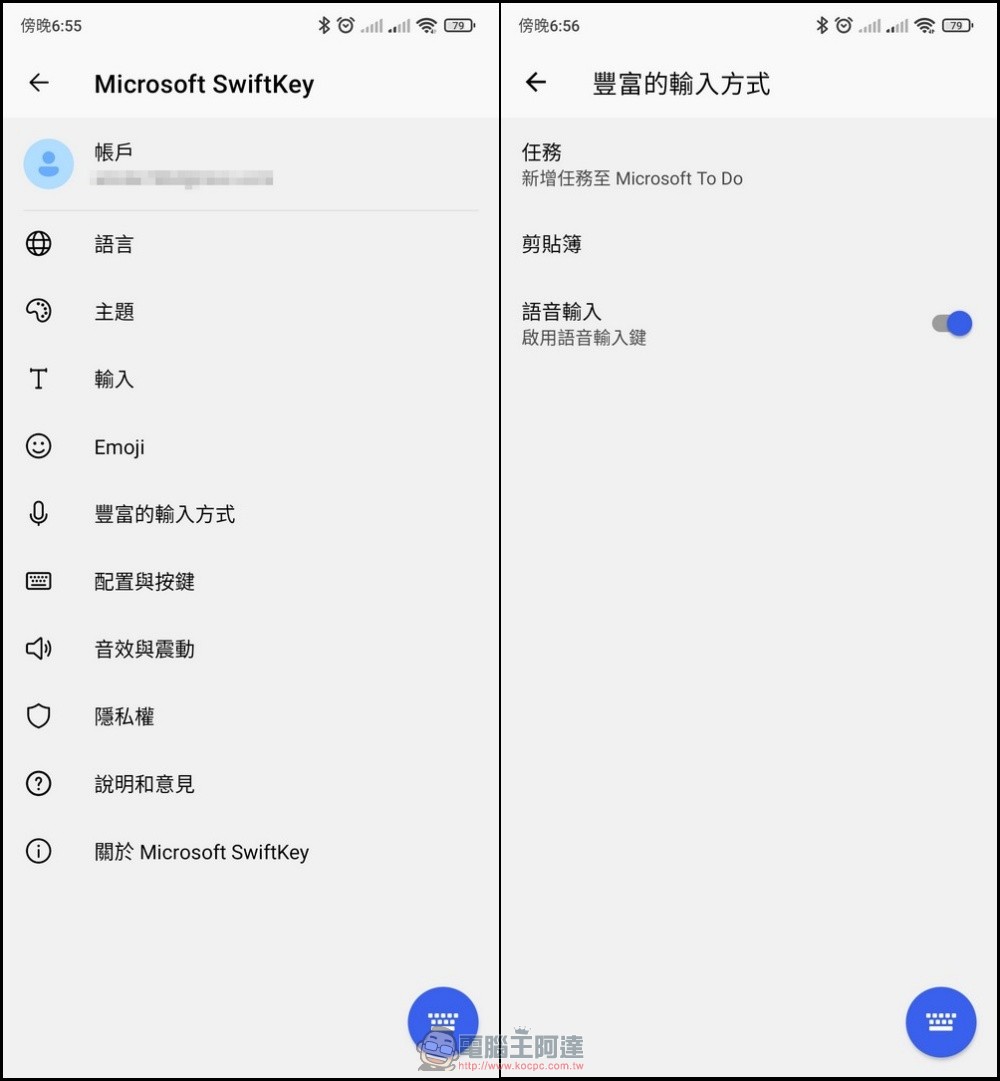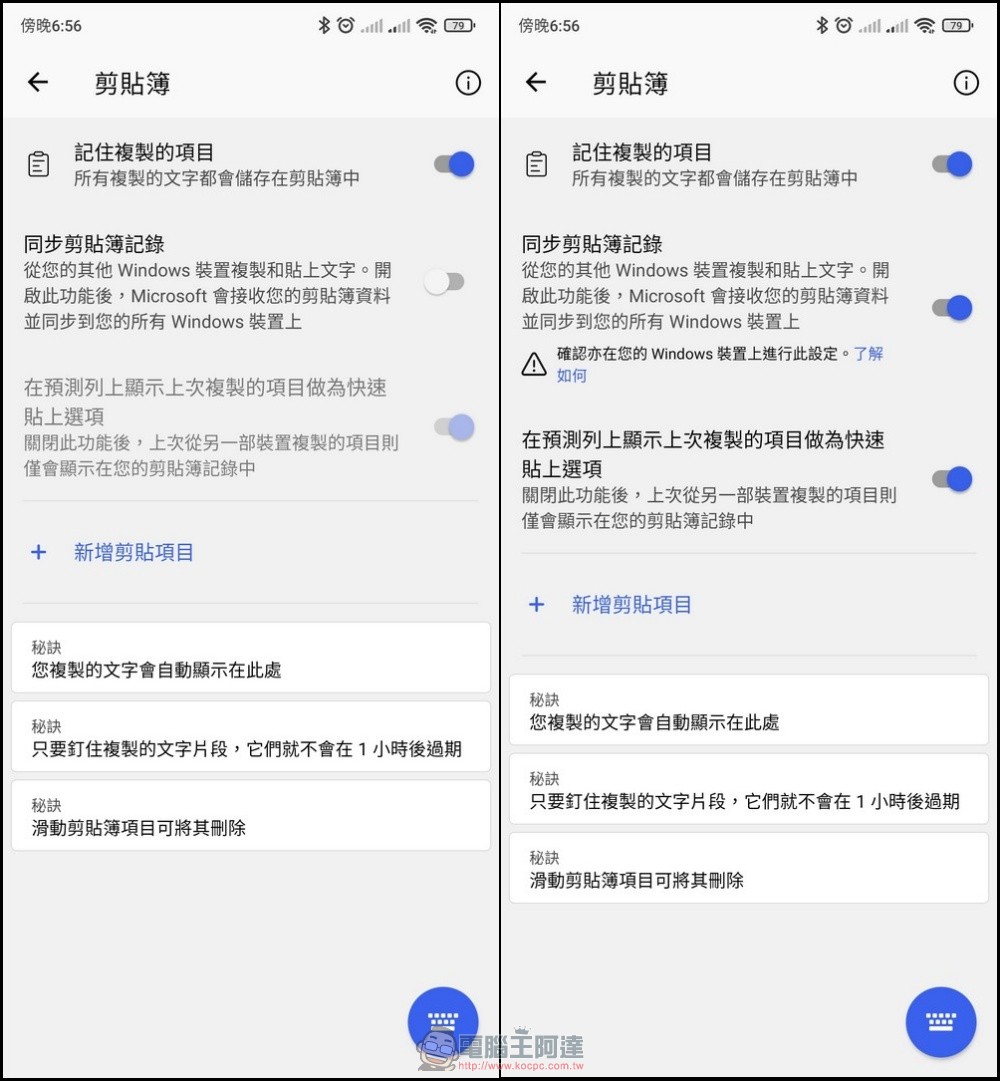微軟是 Android 上數一數二的軟體開發商,這個論點其實沒有什麼問題。許多微軟好用的軟體、服務現在在手機上都看得到,甚至微軟還設計了一個專門用於 Android 的輸入法 App 「SwiftKey」,這個輸入法在多年更新維護下,現在已經是支援包含繁體中文在內的著名多國語言輸入法。但作為一個輸入法,微軟還是想出了一個殺手級的應用,那就是讓 SwiftKey 獲得剪貼簿異地同步的功能。這個功能將會直接對應到現在的 Windows 10/11 上,只要電腦上登入微軟帳號,開啟剪貼簿同步功能,手機上裝好 SwiftKey 並設定好功能,就可以在 Windows 與 Android 異地複製貼上文字。對於有這方面需求的玩家來說,等於是開了一道方便之門:
▲微軟 SwiftKey 是一款適用於 Android 與 iOS 的輸入法軟體(圖片來源)
Android 上有許多受歡迎的輸入法 App,微軟自家的 SwiftKey 就是其中之一。最近微軟替 SwiftKey 推出了新的功能更新,只要將 App 版本升級到 7.9.0.5 後,就可以獲得一個對很多用戶來說相當實用的功能,那就是剪貼簿同步。經過設定後,用戶可以輕易的從 Windows 複製一段文字,然後透過 SwiftKey 在 Android 手機或平板中貼上到任何文本輸入界面中,反之亦然。
這項功能其實已經籌備了數月,先前 SwiftKey 測試版中已經提前亮相過,不過現在是在 SwiftKey 的穩定版本中推出此功能。這個功能有個先決條件,就是不論在 Windows 還是 SwiftKey 上,都必須登入相同的微軟帳戶,才能進行同步的作業。另外,SwiftKey 目前預設不會開啟這項同步功能,必須在安裝好 App 後進入設定畫面調整設定,才能開啟剪貼簿同步功能。
啟用的步驟非常單純,首先以 Windows 10 的部份來看,用戶必須到系統設定中開啟剪貼簿同步功能。考慮到 Windows 11 在設定界面上大致與 Windows 10 雷同,因此這邊的介紹以 Windows 10 版為主:
▲進入系統畫面設定,找到「系統」並點進去,然後在左側的選項中找到倒數第三的「剪貼簿」並點進去,可以看到上圖的畫面
▲要做的事情很單純,就是把「跨裝置同步」下面的開關從關閉狀態轉成開啟。下方「自動同步」的位置檢查一下是否勾選「自動同步我複製的文字」,確認過後就完成了電腦端的設定。
▲手機這邊先裝好 SwiftKey,點進圖示就會看到設定畫面,選擇「豐富的輸入方式」可以看到右圖的畫面。在右圖畫面中可以找到「剪貼簿」三個字,點下去可以看到下圖的畫面
▲在剪貼簿設定中可以看到上方有個「同步剪貼簿紀錄」的設定,預設是關閉的,為了要開啟這個功能,我們必須把他打開。
雖說剪貼簿同步這個功能看起來很酷,但微軟目前也對這項功能的使用需求與功能上的缺失進行了說明。比方說,Windows 版本必須是 Windows 10 1809 或更新版本,現階段這項功能還不支援 Mac 與 Linux 系統,甚至也不包含 iOS 版的 SwiftKey。現階段能享受到這項功能的只有 Windows 與 Android 用戶。
而微軟帳戶的部份,目前還不支援工作帳戶、GMail 或其他信箱帳號的登入,只能使用 Outlook.com 與 Hotmail.com 等微軟自有的電子信箱才能使用。可以說方便確實是方便到了,但普及性仍然限於系統版本與微軟帳戶這兩個限制上。對用戶來說,微軟這項功能顯然還有不小的進步空間。